怎么在win7电脑上让你的电脑成为wifi热点 在win7电脑上让你的电脑成为wifi热点的方法
发布时间:2017-07-04 13:34:18 浏览数:
今天给大家带来怎么在win7电脑上让你的电脑成为wifi热点,在win7电脑上让你的电脑成为wifi热点的方法,让您轻松解决问题。
在笔记本电脑上创建自己的wifi热点,让你的手机平板免费上网具体方法如下:
1首先在百度上搜索 wifi宝软件 进行下载
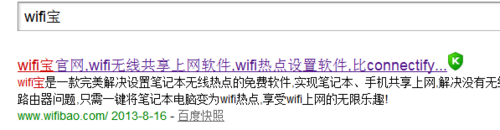 2
2点击第一个网址 进去以后点击下载
 3
3然后会提示你选择那个版本 这两个都可以的 点击老版本下载为例
 4
4然后找到你下载的文件
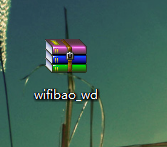 5
5双击压缩文件 点击里面的setup.exe结尾的
 6
6然后点击下一步,进行安装
 7
7然后文件名字不应该 直接继续下一步
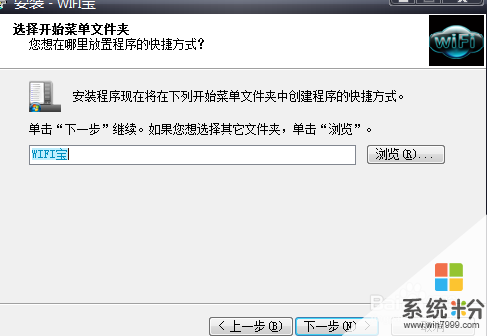 8
8然后点击安装,会自动的安装驱动的,整个安装过程持续2分钟左右
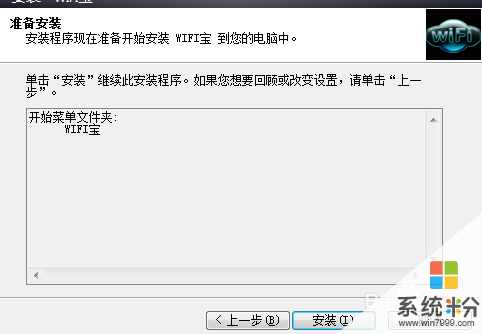 9
9安装成功后,会提示是否重启电脑。这时候,要把自己手头的东西保存一下,因为要重启电脑哦。
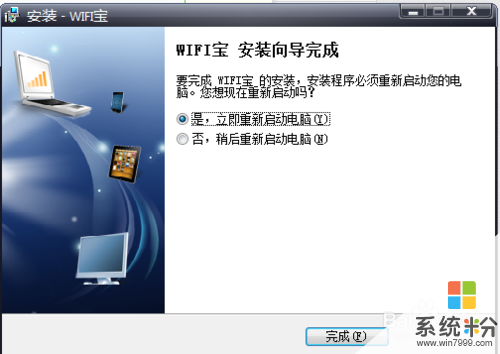 10
10重启电脑以后桌面上会有一个下面这样的图片,然后点击打开,启动一下,其余的设置就不用管了。会自动成为一个热点。手机就可以收到无线信号了哦
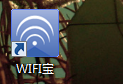
以上就是怎么在win7电脑上让你的电脑成为wifi热点,在win7电脑上让你的电脑成为wifi热点的方法教程,希望本文中能帮您解决问题。